
У нас не всегда будет под рукой Android-устройство. Даже имея это, нам нужно проверить каким-то образом наше приложение будет нормально работать на как можно больше разных моделей Android. Здесь на сцену выходят эмуляторы. С их помощью мы можем избежать частых ошибок в разработке. Но, как мы увидим позже, для большей безопасности лучше использовать настоящие устройства.
Создание и управление эмуляторами
Мы получим доступ к диспетчеру эмулятора (Android Virtual Device Manager) через эту кнопку:
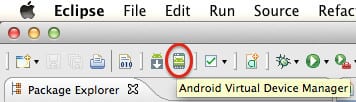
Мы увидим окно, в котором мы можем получить доступ к двум спискам: списку виртуальных устройств, которые мы создали, и определениям устройств. Чтобы создать виртуальное устройство (AVD) снова нажмем на New, и заполним его следующим образом:

Таким образом, мы создадим наш первый эмулятор. Когда нам нужно отредактировать наши AVD, мы выберем его в списке и нажмем «Edit», чтобы снова увидеть этот экран. В нем мы можем редактировать такие детали, как передняя камера, задняя камера, параметры памяти и хранилища и т. Д. Но для первых разработок эти варианты оставим нетронутыми, нас интересуют только «Устройство» y "Цель". С «Устройством» мы выберем устройство из числа имеющихся у нас определений. Все часто используемые модели уже предопределены, поэтому в принципе нам не нужно создавать новые определения. С «Target» мы можем решить версия операционной системы что будет у нашего эмулятора. Сегодня наиболее подходящим значением является API 16 (версия 4.1.2), который охватывает большинство терминалов. Если нам нужно создать новое определение устройства, мы сделаем это через этот экран:

Обычно нам это не нужнопоскольку предопределенные определения включают большинство существующих моделей. Если нам нужно создать новую модель устройства - обычно это происходит потому, что у нас нет модели с определенным разрешением экрана - мы укажем ее имя размер экрана в дюймах и разрешение в пикселях. Значения «размер», «соотношение экрана» и «плотность» будут рассчитаны автоматически, и, скорее всего, нам не нужно их трогать. Мы также можем решить, какие аппаратные элементы мы хотим добавить, например, акселерометр или GPS, физическую клавиатуру и т. Д.
Использование эмуляторов
Если мы все еще начинаем работать с Android, мы увидим, что при запуске нашего проекта устройство (или AVD), на котором запускается наше приложение, выбирается автоматически. Если нам нужно, чтобы он работал на определенном устройстве (реальном или эмулированном), нам сначала нужно будет изменить настройку. В Run → Run Configurations мы выберем конфигурацию нашего проекта, а на вкладке Target мы активируем всегда выбираем устройство:

С этим мы будем готовы использовать столько эмуляторов, сколько нам нужно или захотим.
Преимущества и ограничения эмуляторов
Эмулятор - не совсем идеальное приближение к реальному устройству. Есть утилиты, которых у нас не будет, обычно относящиеся к расширенным функциям. Например, вы не можете эмулировать Bluetooth или Google Maps. Если бы мы разрабатывали игры, использующие OpenGL, от эмулятора нам было бы мало пользы. Так зачем использовать эмуляторы, если у них есть ограничения, а у нас есть реальное устройство? Есть очень важная причина, и она заключается в том, чтобы иметь дело с разные размеры экранов, которые существуют.
Если мы будем работать только с тем устройством, которое у нас есть, мы можем оказаться для себя неприятным сюрпризом, что для других размеров мы не разработали экраны должным образом. Один из способов избежать этого - всегда работайте с пропорциями и относительными мерами и масштабируемый, но не абсолютный. С эмулятором нам будет проще проверить другие размеры экрана без необходимости покупать несколько устройств.
Эта проблема очень важна, потому что в настоящее время нет контроля над существующими размерами экрана. На практике мы можем считать, что существуют бесконечности, и что мы не можем дать однозначное решение для каждой из них. Потому что соотношение сторон, или соотношение между шириной и высотой, также может меняться. В любой момент производитель может разработать новый размер и сделать наше приложение устаревшим. Поэтому мы должны предположить, что мы не сможем проверить все из них, потому что мы не сможем купить все существующие модели.
Лучшее решение - работать с относительными значениями и проверять наше приложение с экранами разных размеров. У нас не будет стопроцентной безопасности, но если наше приложение будет хорошо работать в широком диапазоне размеров, у нас будет больше шансов оказаться на правильном пути. Следовательно, это самая важная причина для объединения нашего реального устройства с эмуляторами: чтобы иметь возможность тестировать различные размеры экрана, не покупая все существующие устройства.
Больше информации - Базовое руководство по программированию на Android
